Innehållsförteckning
Hur man återställer bokmärken i Chrome Windows 10
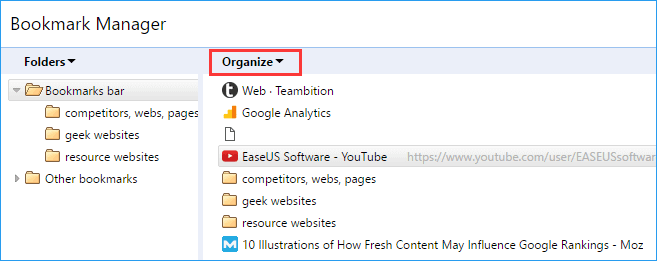
Om du precis tagit bort ett bokmärke eller bokmärkesmapp kan du bara trycka på Ctrl+Z i biblioteksfönstret eller sidofältet Bokmärken för att få tillbaka det. I biblioteksfönstret kan du också hitta kommandot Ångra på menyn "Organisera".
Om du tappade bort Google-bokmärken, följ en av de angivna metoderna för att återställa bokmärken Chrome på Windows 10 . Kontrollera snabbnavigeringen av fungerande lösningar:
| Användbara lösningar | Steg-för-steg felsökning |
|---|---|
| Fix 1. Återställ bokmärken i Chrome från säkerhetskopiering | Följ sökvägen C:\Users\(användarnamn)\AppData\Local\Google\Chrome\ för att hitta mappen för att hitta historiken... Fullständiga steg |
| Fix 2. Återställ raderade Chrome-bokmärken från hårddisken | Kör programvaran EaseUS för filåterställning > Skanna hårddisken med säkerhetskopieringsfiler i Chrome > Återställ förlorad historik... Fullständiga steg |
| Fix 3. Använd DNS för att hitta förlorade Chrome-bokmärken | Tryck först på Windows + R, skriv sedan cmd, öppna sedan kommandotolken. När du är klar skriver du ipconfig /displaydns igen... Fullständiga steg |
| Fix 4. Återställ Chrome Bookmarks via Google History | Gå till Google Historik > Logga in på Google-konto > Klicka på Historik... Fullständiga steg |
Viktiga bokmärken togs bort eller raderades när du försökte rensa webbhistoriken? Har du förlorat din webbhistorik och dina favoriter när du försökte stänga webbläsaren Chrome? Eller kanske dina bokmärken bara försvann efter en uppdatering av webbläsaren Chrome till en nyare version?
För att återställa oavsiktligt raderade eller förlorade bokmärken i Chrome på Windows 10, följ de fyra lösningarna för återställning av bokmärken nedan för att återställa raderade eller förlorade Chrome-bokmärken/historiker/favoriter. Om du också behöver återställa raderade bokmärken i chrome på Mac, kolla hela guiden.
Metod 1. Hur man återställer bokmärken i Chrome från säkerhetskopia
Om du råkar tappa bort webbläsarhistoriken eller bokmärkena i Chrome kan du ha en lokal filmapp som säkerhetskopierar alla dina webbläsarhistorik och bokmärken i Chrome. Stäng din Chrome först och återställ raderade bokmärken i Chrome genom att följa dessa steg:
Steg 1. Gå till: C:\Users\UserName\AppData\Local\Google\Chrome\User Data. Ersätt användarnamnet med ditt Windows-användarkonto.
Steg 2. Skriv Bokmärken i sökfältet. Du kommer att se en lista med filer som heter "Bookmarks" och "Bookmarks.bak".
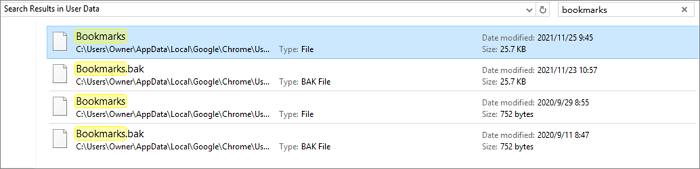
Steg 3. Flytta Bokmärke filen till en annan plats.
Steg 4. Byt namn på Bookmarks.bak-filen till Bookmarks.
Steg 5. Öppna din Chrome och den kommer att ladda bokmärkena från säkerhetskopian.
Efter dessa steg kommer Chrome att ladda bokmärkena från säkerhetskopian.
Metod 2. Återställ Chrome-bokmärken från hårddisken i Windows 10
Att återställa raderade Chrome-bokmärken fungerar bara om dina lokala bookmark.bak-filer inte har tagits bort eller tagits bort. Om du inte hittar några säkerhetskopior på din dator när dina Chrome-bokmärken togs bort från webbläsaren, kan du använda programvara för filåterställning för att få tillbaka de senaste säkerhetskopiorna.
Programvara för dataåterställning av Chrome History
Du kan prova den bästa programvaran för dataåterställning för att hämta bokmärkena och filmappen genom att följa stegen nedan. Ladda ner programvara för dataåterställning - EaseUS Data Recovery Wizard för att återställa raderade eller förlorade Chrome-bokmärken/historiker/favoriter på din PC nu.
Step 1. Starta programmet EaseUS filåterställning på din Windows-dator. Välj den exakta platsen där du tappade bort filerna och klicka på knappen Skanna.

Step 2. Programvaran kommer omedelbart att börja skanna enheten och de raderade filerna kommer snart att visas. Om du hittar filerna du behöver under skanningen kan du stoppa genomsökningen. För att snabbt hitta målfilen kan du använda filformatfiltret.

Step 3. Välj filer, som Word, Excel, PDF, foton, videor eller e-postmeddelanden och klicka på knappen "Återställ". Du kan söka efter en annan plats för att behålla de återställda filerna.

När du återställer Chrome-historik kan du kopiera tillbaka bokmärkena till den lokala säkerhetskopieringsmappen på din dator som en säkerhetskopia och sedan bläddra i var och en av dem för att ställa in dem som bokmärken igen i Chrome.
Metod 3. Använd DNS-cache för att hitta förlorade Chrome-bokmärken efter uppdatering
Denna metod kommer att vara till stor hjälp när du råkar tappa viktiga bokmärken eller favoriter i Chrome på grund av webbläsaruppdateringen. Följ bara instruktionsstegen nedan för att åtgärda problemet nu.
Steg 1. Tryck på Windows + R, skriv cmd och klicka på OK. Eller så kan du också skriva cmd i Windows sökfält.
Steg 2. Öppna kommandotolken, skriv ipcongif /displaydns och klicka på Enter. Alla senaste webbplatser som du har besökt kommer att listas och du kan bläddra i dem och ställa in dem som bokmärken i Chrome igen.
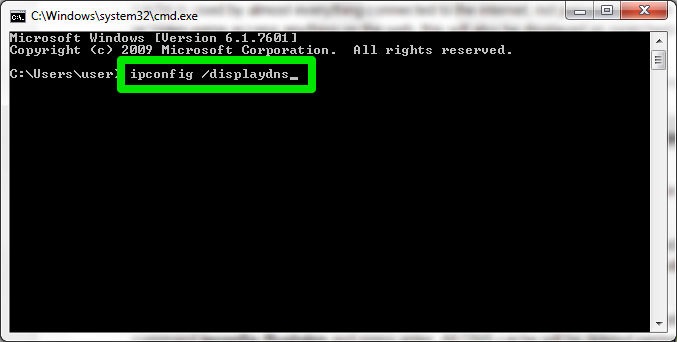
Metod 4. Återställ raderade/förlorade Chrome-bokmärken, historiker och favoriter via Google History
Den här metoden kräver att du har ett Google-konto när du tappar bokmärken i Chrome. Du kan kontrollera och hitta alla förlorade bokmärken genom att se hela din webbhistorik i Google-kontot.
Gå till Google Historik > logga in Google-konto > klicka på Historik.
Där kommer du att kunna hitta alla dina webbhistorik och sedan kan du lägga till dem i dina Chrome-favoriter eller bokmärken igen.
Obs: När du får tillbaka alla förlorade Chrome-historiker eller bokmärken, skulle det vara ett klokt val att säkerhetskopiera dina lokala Chrome-bläddringsfiler på datorn regelbundet till en annan hårddisk eller lagringsenhet. Om du råkar tappa bokmärken i Chrome kan du kopiera säkerhetskopiorna till den ursprungliga platsen och sedan enkelt återställa dem.
Hur man återställer bokmärken i Chrome med Time Machine på Mac
Om du av misstag har raderat Chrome-bokmärken i Chrome på Mac kan du få tillbaka filerna med Time Machine. Time Machine skapar säkerhetskopior av alla Mac-filer, inklusive Chrome-bokmärken. När dina Chrome-bokmärken har tappats bort kan du hitta dem från Time Machine-säkerhetskopian.
Var är platsen för Chrome Bookmark på Mac?
Gå till Macintosh HD > Användare > Ditt användarnamn > Bibliotek > Programsupport > Google > Chrome > Standard > Bookmarks and Bookmarks.bak.
För att återställa raderade chrome-bokmärken på mac, gör följande:
Steg 1. Öppna Finder, gå till Macintosh HD > Användare > Ditt användarnamn > Bibliotek > Programsupport > Google > Chrome > Standard.
Steg 2. Expandera Default-mappen och fina bokmärken och filer.
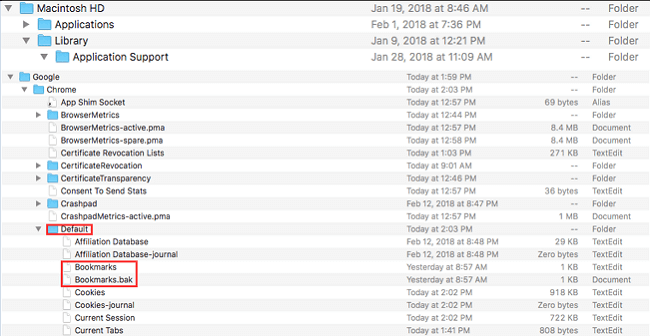
Steg 3. Flytta bokmärken till en annan plats. Syftet är att använda filen Bookmarks.bak som den nya bokmärkesfilen.
Steg 4. Byt namn på Bookmarks.bak till Bookmarks. Stäng sedan Finder och starta om Google Chrome.
Was This Page Helpful?
Relaterade Artiklar
-
Löst: Hårddisken visar inte filer även om de fortfarande finns
![author icon]() /2022/09/21
/2022/09/21 -
Återställ data från raderad eller förlorad partition
![author icon]() /2022/09/21
/2022/09/21 -
11 korrigeringar för Toshibas externa hårddisk fungerar inte/visar inte upp
![author icon]() /2022/09/21
/2022/09/21 -
Hur man enkelt öppnar ASD-fil och återställer förlorade Word-dokument
![author icon]() /2022/09/21
/2022/09/21
